- Startseite
- /
- Artikel

Konfigurieren und Verwalten von Webex Calling-Geräten
 In diesem Artikel
In diesem Artikel Feedback?
Feedback?Sie können Geräte für Benutzer und Arbeitsbereiche in Control Hub zuweisen und verwalten. Wählen Sie, ob sie über die MAC-Adresse hinzugefügt werden möchten oder indem Sie einen Aktivierungscode generieren, den Sie auf dem Gerät selbst eingeben möchten.
Einem Benutzer ein Telefon hinzufügen
Mit Control Hub können Sie einem Benutzer ein Telefon zur persönlichen Nutzung zuweisen. Die hier aufgeführten Telefone unterstützen Webex Calling. Während alle diese Telefone mithilfe einer MAC-Adresse hinzugefügt werden können, kann nur die folgende Teilmenge mithilfe eines Aktivierungscodes registriert werden:
-
Multiplattform-Telefone der Cisco IP-Telefon-Serie 6800 (Audiotelefone 6821, 6841, 6851, 6861, 6871)
-
Cisco-IP-Telefone (Multiplattform-Telefone) der Serie 7800 (Audiotelefone – 7811, 7821, 7841, 7861)
-
Cisco-IP-Telefone (Multiplattform-Telefone) der Serie 8800 (Audiotelefone – 8811, 8841, 8851, 8861)
-
Multiplattform-Telefone der Cisco IP-Telefon-Serie 8800 (Videotelefone 8845, 8865)
-
Cisco IP-Konferenztelefon 7832 und 8832
-
Cisco Video Phone 8875
-
Cisco Tischtelefon der 9800-Serie
Sie können im Control Hub nur DECT-Basisgeräte (keine DECT-Mobilteile) zuweisen. Nachdem Sie einem Benutzer eine Basiseinheit zugewiesen haben, koppeln Sie manuell ein DECT-Mobilteil mit dieser Basiseinheit. Weitere Informationen finden Sie unter Verbinden des Handsets mit der Basisstation.
| 1 | |
| 2 |
Gehe zu . Sie können dem Benutzer auch ein Gerät aus dem Bereich „Benutzer“ hinzufügen, indem Sie zu > Wählen Sie einen Benutzer aus > .
|
| 3 |
Wählen Sie Persönliche Nutzung, um einem Benutzer ein Gerät zuzuweisen, und klicken Sie anschließend auf Weiter. |
| 4 |
Geben Sie entweder den Benutzernamen oder den tatsächlichen Namen des Telefonbesitzers ein, wählen Sie den Benutzer aus den Ergebnissen aus und klicken Sie dann auf Weiter. |
| 5 |
Wählen Sie den Gerätetyp aus, den Sie für den Benutzer einrichten möchten:
|
Hinzufügen eines Telefons zu einem neuen Arbeitsbereich
Wenn Menschen bei der Arbeit sind, versammeln sie sich an Orten wie Kantinen, Lobbys und Konferenzräumen. Sie können in diesen Arbeitsbereichen gemeinsam genutzte Webex-Geräte einrichten, Dienste hinzufügen und dann die Zusammenarbeit beobachten.
Ein Workspaces-Gerät ist keinem bestimmten Benutzer, sondern einem physischen Standort zugeordnet und ermöglicht so eine gemeinsame Nutzung.
Die aufgeführten Geräte unterstützen Webex Calling. Sie können die meisten dieser Geräte mit einer MAC-Adresse registrieren und nur die folgende Teilmenge mit einem Aktivierungscode registrieren:
-
Multiplattform-Telefone der Cisco IP-Telefon-Serie 6800 (Audiotelefone 6821, 6841, 6851)
-
Cisco-IP-Telefone (Multiplattform-Telefone) der Serie 7800 (Audiotelefone – 7811, 7821, 7841, 7861)
-
Cisco-IP-Telefone (Multiplattform-Telefone) der Serie 8800 (Audiotelefone – 8811, 8841, 8851, 8861)
-
Multiplattform-Telefone der Cisco IP-Telefon-Serie 8800 (Videotelefone 8845, 8865)
-
Cisco IP-Konferenztelefon 7832 und 8832
-
Cisco Tischtelefon der 9800-Serie
Vorbereitungen
- Mit einer professionellen Workspace-Lizenz können Sie einem Workspace bis zu fünf Cisco-Tischtelefone, Cisco MPP-Telefone, Wireless-Geräte, ATAs, Phone OS oder Geräte von Drittanbietern hinzufügen.
- Sie können einem professionellen Arbeitsbereich nur von der neuen Arbeitsbereichsseite aus mehrere Geräte hinzufügen. Aktivieren Sie Neue Arbeitsbereiche ausprobieren in der oberen rechten Ecke der Arbeitsbereichsseite, um die neue Arbeitsbereichsseite zu verwenden.
- Sie können einem Workspace mit einer Workspace-Lizenz für den gemeinsamen Bereich nur ein Gerät hinzufügen.
| 1 | |
| 2 |
Gehe zu . Sie können einem neuen Arbeitsbereich auch ein Gerät hinzufügen, indem Sie zu .
|
| 3 |
Wählen Sie Gemeinsame Nutzungund klicken Sie dann auf Weiter. |
| 4 |
Wählen Sie Neuer Arbeitsbereichund klicken Sie dann auf Weiter. |
| 5 |
Geben Sie einen Namen für den Arbeitsbereich ein (z. B. den Namen des physischen Raums), wählen Sie den Raumtyp aus, fügen Sie die Raumkapazität hinzu und wählen Sie den Standort des Arbeitsbereichs. Klicken Sie auf Weiter. Ein Arbeitsbereichsname darf nicht länger als 128 Zeichen sein und darf nicht %, #, <, >, /, \, und "-Zeichen. |
| 6 |
Wählen Sie den Gerätetyp aus, den Sie für den Arbeitsbereich einrichten möchten:
|
| 7 |
Klicken Sie auf den Dienst Anrufen und wählen Sie das Abonnement und den Lizenztyp aus, den Sie dem Arbeitsbereich zuweisen möchten.
Weitere Informationen zu den mit den Lizenzen verfügbaren Funktionen finden Sie unter Verfügbare Funktionen nach Lizenztyp für Webex Calling. |
| 8 |
Weisen Sie einen Standort und eine Telefonnummer zu (hängt vom gewählten Standort ab), und klicken Sie auf Speichern. Zudem können Sie einen Anschluss zuweisen. Der Standort wird während der nächtlichen Neusynchronisierung aktualisiert. Wenn Sie einem professionellen Arbeitsbereich zusätzliche Geräte hinzufügen möchten, können Sie dies auf eine der folgenden Arten tun:
Informationen zum Ändern oder Verwalten der dem Arbeitsbereich zugewiesenen Geräte finden Sie im Abschnitt Ein Gerät für einen Arbeitsbereich verwalten. |
Neuzuweisung eines vorhandenen Telefons an einen anderen Benutzer oder ein anderes Gerät
Gehen Sie folgendermaßen vor, um ein Telefon wiederzuverwenden, das einem Webex Calling einem anderen Benutzer Webex Calling Workspace zugewiesen ist:
| 1 | |
| 2 |
Gehen Sie zum User/Workspace dem das Gerät aktuell zugeordnet ist. Sie können das Gerät in folgenden Szenarien neu zuweisen:
|
| 3 |
Gehen Sie am Telefon zum Menü "Einstellungen" und führen Sie die folgenden Schritte aus, um das Telefon neu zu zuweisen. |
| 4 |
Befolgen Sie die Anweisungen im Bereich "Telefon hinzufügen und Benutzer zuweisen" oder "Telefon zu einem neuen Arbeitsbereich hinzufügen", um einem Benutzer/Workspace ein Telefon zu zuweisen oder ein Telefon hinzuzufügen. |
| 5 |
Führen Sie beim Hinzufügen des Geräts im Control Hub diese Aktionen auf dem Telefon aus: |
Einem Benutzer ein Board, einen Schreibtisch oder ein Raumgerät hinzufügen
Wenn Sie jemandem ein Board-, Schreibtisch- oder Raumgerät als persönliches Gerät zuweisen, kann dieser seine Webex-Anrufe und -Meetings direkt auf sein Gerät übertragen. Weitere Einzelheiten finden Sie unter Einem Benutzer ein persönliches Board, einen Schreibtisch oder ein Raumgerät zuweisen.
Fügen Sie einem neuen Arbeitsbereich ein Board, einen Schreibtisch oder ein Raumgerät hinzu
Wenn Personen bei der Arbeit sind, treffen sie sich in vielen Arbeitsbereichen wie Pausenräumen, Lobbys und Konferenzräumen. Sie können in diesen Arbeitsbereichen freigegebene Cisco WebEx-Geräte einrichten, Dienste hinzufügen und die produktive Zusammenarbeit fördern.
Das Grundprinzip eines Workspaces-Geräts besteht darin, dass es nicht einem bestimmten Benutzer, sondern einem physischen Standort zugewiesen ist, was eine gemeinsame Nutzung ermöglicht.
Die hier aufgeführten Geräte unterstützen Webex Calling.
| 1 | |
| 2 |
Gehe zu . Sie können ein Gerät auch zu einem neuen Arbeitsbereich aus dem Bereich Arbeitsbereiche hinzufügen, indem Sie zu .
|
| 3 |
Wählen Sie Gemeinsame Nutzung und klicken Sie auf Weiter. |
| 4 |
Wählen Sie Neuer Arbeitsbereich und klicken Sie auf Weiter. |
| 5 |
Geben Sie einen Namen für den Arbeitsbereich ein (z. B. den Namen des physischen Raums), wählen Sie den Raumtyp aus, fügen Sie die Raumkapazität hinzu und wählen Sie den Standort für den Arbeitsbereich. Klicken Sie anschließend auf Weiter. |
| 6 |
Wählen Sie Cisco Room and Desk-Gerät. |
| 7 |
Wählen Sie einen der folgenden Dienste aus und klicken Sie auf Weiter.
|
| 8 |
Wenn Sie einen Cisco Webex Calling -Dienst ausgewählt haben, wählen Sie das Abonnement und den Lizenztyp aus, den Sie dem Arbeitsbereich zuweisen möchten.
Weitere Informationen zu den mit den Lizenzen verfügbaren Funktionen finden Sie unter Verfügbare Funktionen nach Lizenztyp für Webex Calling. |
| 9 |
Weisen Sie einen Standort, eine Telefonnummer (hängt vom gewählten Standort ab) und eine Durchwahl zu, und klicken Sie dann auf Speichern. |
| 10 |
Aktivieren Sie das Gerät über den angegebenen Code. Sie können den Aktivierungscode kopieren, per E-Mail senden oder ausdrucken. |
Massenhinzufügen und -zuweisen von Geräten
Um Benutzern und Arbeitsbereichen mehrere Geräte zuzuweisen, können Sie eine CSV-Datei mit den erforderlichen Informationen füllen und diese Geräte in nur wenigen einfachen Schritten aktivieren.
- Sie können einem Arbeitsbereich mit einer Professional-Arbeitsbereichslizenz bis zu 5 Cisco-Tischtelefone, Cisco-MPP-Telefone, ATAs oder Geräte von Drittanbietern hinzufügen.
- Sie können einem Arbeitsbereich mit einer Lizenz für einen Gemeinschaftsbereich-Arbeitsbereich nur ein Gerät hinzufügen.
Die hier aufgeführten Geräte unterstützen Webex Calling. Sie können alle Geräte mit einer MAC-Adresse registrieren. Die folgende Teilmenge von Geräten müssen Sie jedoch mit einem Aktivierungscode registrieren:
-
Multiplattform-Telefone der Cisco IP-Telefon-Serie 6800 (Audiotelefone 6821, 6841, 6851)
-
Cisco-IP-Telefone (Multiplattform-Telefone) der Serie 7800 (Audiotelefone – 7811, 7821, 7841, 7861)
-
Cisco-IP-Telefone (Multiplattform-Telefone) der Serie 8800 (Audiotelefone – 8811, 8841, 8851, 8861)
-
Multiplattform-Telefone der Cisco IP-Telefon-Serie 8800 (Videotelefone 8845, 8865)
-
Cisco IP-Konferenztelefon 7832 und 8832
-
Cisco Video Phone 8875
-
Cisco Tischtelefon der 9800-Serie
| 1 | ||||||||||||||||||||||||||||||||||||||
| 2 |
Gehe zu . | |||||||||||||||||||||||||||||||||||||
| 3 |
Wählen Sie eine der folgenden Optionen und klicken Sie auf Herunterladen.
Sie können die folgende Tabelle verwenden, um Ihre CSV-Datei vorzubereiten.
Die folgenden Felder sind obligatorisch, wenn Sie Webex Calling-Benutzern und -Arbeitsbereichen ein Gerät zuweisen:
Diese Felder für Telefonnummer und Durchwahl hießen zuvor Verzeichnisnummer und Direktleitung; Diese Spaltennamen werden noch für kurze Zeit unterstützt. Wir empfehlen, die Anzahl der Geräte auf 1.000 pro CSV-Datei zu beschränken. Wenn Sie mehr als 1000 Geräte hinzufügen möchten, verwenden Sie eine zweite CSV-Datei. | |||||||||||||||||||||||||||||||||||||
| 4 |
Füllen Sie die Tabelle aus. | |||||||||||||||||||||||||||||||||||||
| 5 |
Laden Sie die CSV-Datei per Drag und Drop hoch oder klicken Sie auf „Datei auswählen“. | |||||||||||||||||||||||||||||||||||||
| 6 |
Wenn die MAC-Adresse leer ist, können Sie auswählen, wohin der Aktivierungscode gesendet werden soll.
Zur Aktivierung müssen Sie bzw. der Benutzer den Aktivierungscode auf dem Gerät eingeben. | |||||||||||||||||||||||||||||||||||||
| 7 |
Klicken Sie auf Senden. Zeigt den aktualisierten Status an, wenn die Geräte aktiv werden.
Auf Multiplattformgeräten muss eine Firmware-Version von 11.3.1 SR2 oder höher ausgeführt werden, damit Benutzer den Aktivierungscode auf ihrem Gerät eingeben können. Informationen zum Aktualisieren der Telefon-Firmware finden Sie in diesem Artikel. |
Exportieren einer Geräteliste
Wenn Sie die Liste der Benutzern und Arbeitsbereichen zugewiesenen Geräte anzeigen möchten, können Sie die CSV-Datei exportieren.
Melden Sie sich bei Control Hub an und gehen Sie zu Geräte.
Wählen Sie mehrere Geräte aus der Geräteliste aus und wählen Sie die Option Exportieren. Sie können die in die CSV-Datei aufzunehmenden Felder auswählen und den Inhalt in einen lokalen Ordner exportieren.
Die in der CSV-Datei angezeigten Felder hängen von der Verbindung des Geräts mit der Plattform ab. Daher sind einige Felder in der Ausgabedatei nicht verfügbar.
Verwalten eines Geräts für einen Benutzer
Sie können die Geräte, die Benutzern in Ihrer Organisation zugewiesen sind, hinzufügen, entfernen, neu starten, die Aktivierung überprüfen oder einen neuen Aktivierungscode erstellen. Dies kann hilfreich sein, um Geräte bei Bedarf auf dem Bildschirm des Benutzer anzuzeigen und zu verwalten.
| 1 | |
| 2 |
Gehe zu . |
| 3 |
Wählen Sie einen Benutzer aus und klicken Sie auf Geräte. |
| 4 |
Um diesem Benutzer ein Gerät hinzuzufügen, klicken Sie auf Gerät hinzufügen. Wenn dem Benutzer bereits ein Gerät zugewiesen ist und Sie ein weiteres Gerät hinzufügen möchten, klicken Sie auf . Weitere Informationen zum Hinzufügen des Geräts zu einem Benutzer finden Sie im Abschnitt Telefone zu einem Benutzer hinzufügen. |
| 5 |
Um ein bestehendes Gerät zu ändern, wählen Sie den Gerätenamen aus. Dadurch gelangen Sie zur Seite „Geräte“. Hier können Sie Geräteeinstellungen anzeigen und bearbeiten, das Gerät löschen, es neu starten oder ggf. einen neuen Aktivierungscode für das Gerät erstellen. Weitere Informationen über das Konfigurieren von Telefoneinstellungen finden Sie unter Konfigurieren und Aktualisieren von Telefoneinstellungen. |
| 6 |
Wenn das dem Benutzer hinzugefügte Gerät Webex Aware ist, wird die Option Webex Aware unter den Geräten angezeigt, wie im Diagramm dargestellt. Webex Aware weist darauf hin, dass das Gerät mit der Webex-Plattform integriert wurde und Zugriff auf vom Telefon unterstützte Webex-Funktionen hat.
|
| 7 |
Klicken Sie auf Aktionen , um das Gerät zu verwalten. Mit Aktionen können Sie Konfigurationsänderungen vornehmen, das Gerät neu starten, ein Problem melden und Geräteprotokolle sammeln oder das Gerät löschen. Auf der Registerkarte Aktionen stehen für ein Webex Aware-fähiges Gerät die folgenden Optionen zur Verfügung:
|
Verwalten eines Geräts für einen Arbeitsbereich
Sie können Geräte direkt aus einem Arbeitsbereichsprofil hinzufügen und verwalten. Arbeitsbereich-Geräte können ATA-Geräte wie Faxgeräte umfassen. Sie können ein Arbeitsbereich-Gerät auch als Hoteling-Gastgeber einrichten. Weitere Informationen zum Hoteling finden Sie unter Hoteling in Control Hub.
| 1 | |
| 2 |
Gehe zu . |
| 3 |
Wählen Sie den zu ändernden Arbeitsbereich aus. |
| 4 |
Um ein Gerät hinzuzufügen, klicken Sie in der Kachel Geräte auf Gerät hinzufügen. Weitere Informationen zum Hinzufügen von Geräten zum Arbeitsbereich finden Sie im Abschnitt Ein Telefon zu einem neuen Arbeitsbereich hinzufügen. |
| 5 |
Um ein bestehendes Gerät zu ändern, wählen Sie den Gerätenamen aus. Dadurch gelangen Sie zur Seite „Geräte“. Hier können Sie Geräteeinstellungen anzeigen und bearbeiten, das Gerät löschen, es neu starten und das Gerät zur Verwendung als Hoteling-Gastgeber aktivieren. Weitere Informationen über das Konfigurieren von Telefoneinstellungen finden Sie unter Konfigurieren und Aktualisieren von Telefoneinstellungen. |
| 6 |
Wenn das dem Workspace hinzugefügte Gerät Webex Aware ist, wird die Option Webex Aware unter den Geräten angezeigt, wie im Diagramm dargestellt. Webex Aware weist darauf hin, dass das Gerät mit der Webex-Plattform integriert wurde und Zugriff auf Webex-Funktionen hat, die vom Telefon unterstützt werden.
|
| 7 |
Klicken Sie auf Aktionen , um das Gerät zu verwalten. Aktionen helfen dabei, Konfigurationsänderungen anzuwenden oder die Firmware für die MPP-Geräte zu aktualisieren. Auf der Registerkarte Aktionen stehen für ein Webex Aware-fähiges Gerät die folgenden Optionen zur Verfügung:
|
Zeilen konfigurieren – Zeilen hinzufügen und neu anordnen
Die Funktion „Leitungen konfigurieren“ zum Zuweisen von primären, gemeinsam genutzten und virtuellen Leitungen zu Telefonen ermöglicht das mehrfache Auftreten einer gemeinsam genutzten Leitung auf demselben Gerät. Die Konfiguration der Ports für ATAs hat sich nicht geändert.
Hier sind die Updates für die Funktion „Leitungen konfigurieren“ für MPP- und PhoneOS-Geräte:
-
Primärleitungen
-
Weisen Sie den Besitzer des Geräts zu und stellen Sie sicher, dass er die erste Zeilenposition auf dem Gerät einnimmt.
-
Erhöhen Sie die Anzahl der Auftritte in dieser Zeile, um zusätzliche Auftritte hinzuzufügen.
-
-
Gemeinsam genutzte Leitungen / Virtuelle Leitungen
-
Weisen Sie mit verfügbaren Shared Call Appearances (SCAs) jedem anruffähigen Benutzer oder Arbeitsbereich innerhalb der Organisation gemeinsame Leitungen zu.
-
Erhöhen Sie die Anzahl der Darstellungen in der Zeile mit der gemeinsam genutzten Leitung, um zusätzliche Darstellungen hinzuzufügen.
Die für den Benutzer oder Arbeitsbereich verfügbaren SCA-Grenzwerte können die zuweisbaren Darstellungen einschränken.
-
Weisen Sie jeder gemeinsam genutzten Leitung einen Leitungsindex zu. Sie können die freigegebenen Leitungen per Drag-and-Drop neu anordnen.
Die einzelnen Erscheinungsformen einer Linie lassen sich nicht trennen.
-
Verwenden Sie die zum Anordnen der Position gemeinsam genutzter Zeilenindizes auf einem Gerät.
-
-
Erscheinungsbilder
-
Konfigurieren Sie mehrere Darstellungen derselben primären, gemeinsam genutzten oder virtuellen Leitung als einzelne gewichtete Leitungssätze.
-
Gewichtete Leitungen werden mit -1, -2 usw. versehen (nur Cisco-Telefone).
-
Anrufe werden auf der ersten verfügbaren gewichteten Leitung klingeln.
-
-
Neue zusammenfassende Informationen (unten auf der Seite)
-
Eindeutige SIP-Registrierungsleitungen – Zeigt die Anzahl der eindeutigen SIP-Registrierungskonten an, die das Telefon unterstützen kann. Die maximale Anzahl der derzeit unterstützten Konten beträgt 16.
-
Gesamtzahl der Leitungsauftritte – Zeigt die Gesamtzahl der zuweisbaren Leitungsauftritte an, die vom Gerät unterstützt werden. Wenn das Telefonmodell KEMs unterstützt, umfasst die maximale Anzahl der Auftritte die erweiterte Kapazität.
-
-
Massenzeilenzuweisung und öffentliche APIs
- Die Bulk-CSV- und Public-API-Methoden zum Zuweisen von Zeilen umfassen die Funktion „Darstellungen“.
Weitere Informationen zur standortübergreifenden Gemeinschaftsleitung finden Sie unter Konfiguration standortübergreifender Gemeinschaftsleitungen und virtueller Leitungen.
Wenn einem Telefon durch langes Drücken der gewünschten Leitungstaste eine Kurzwahl hinzugefügt wird, ist die Kurzwahl im Control Hub nicht sichtbar. Eine Kurzwahl kann überschrieben werden, indem auf dieser Leitungstaste eine gemeinsam genutzte Leitung konfiguriert wird.
| 1 | |
| 2 |
Gehen Sie zu Benutzer oder Arbeitsbereiche (je nachdem, wo das zu ändernde Gerät zugewiesen ist). |
| 3 |
Wählen Sie einen Benutzer oder Arbeitsbereich aus. |
| 4 |
Gehen Sie zu Geräte und klicken Sie auf ein Gerät, für das Sie die gemeinsamen Leitungen hinzufügen oder ändern möchten. Dadurch gelangen Sie zur Seite „Geräte“. |
| 5 |
Klicken Sie unter Geräteverwaltungauf Leitungen konfigurieren. |
| 6 |
Um eine gemeinsame Leitungsdarstellung hinzuzufügen, klicken Sie auf das Symbol Sie können dieselbe gemeinsam genutzte Leitung oder virtuelle Leitung mehreren einzelnen Leitungstasten auf einem Telefon zuweisen. Klicken Sie in der Spalte Auftritte der jeweiligen Leitung auf das Symbol
Sie können die Zeilen in der Reihenfolge hinzufügen, in der sie angezeigt werden sollen. Um die Leitungsdarstellung neu anzuordnen, löschen Sie Einträge aus der Liste, und fügen Sie sie in der Reihenfolge hinzu, in der sie erscheinen sollen. Wenn ein Benutzer Nummern von anderen users/groups auf ihren Geräten konfiguriert ist, können Sie eine Leitungsbezeichnung für die gemeinsam genutzte Leitung hinzufügen. Diese Leitungsbezeichnung hilft dabei, eine gemeinsam genutzte Leitungsdarstellung von der anderen zu unterscheiden. Um eine Leitung zu entfernen, klicken Sie auf das Symbol |
| 7 |
Klicken Sie auf Speichern. |
Konfigurieren eines ATA-Geräts für einen Benutzer
Sie können die Ports auf einem einem Benutzer zugewiesenen analogen Telefonadapter (ATA) in Control Hub konfigurieren. Derzeit sind für ATA-Geräte zwei Konfigurationen verfügbar: Geräte mit zwei Ports und Geräte mit 24 Ports.
| 1 | |
| 2 |
Gehe zu . |
| 3 |
Wählen Sie einen zu ändernden Benutzer aus und blättern Sie zu Geräte. |
| 4 |
Wählen Sie ein Gerät aus, das Sie hinzufügen oder ändern möchten. |
| 5 |
Klicken Sie unter Benutzer auf diesem Gerät auf Ports konfigurieren. |
| 6 |
Um eine Konfiguration für einen gemeinsam genutzten Port hinzuzufügen, klicken Sie auf das Symbol |
| 7 |
Geben Sie den Namen oder die Telefonnummer ein, wählen Sie aus den angezeigten Optionen aus, und klicken Sie danach auf Speichern. Nur Arbeitsbereiche ohne Geräte werden in der Suche angezeigt. |
| 8 |
Wenn das Gerät eine T.38-Faxkomprimierung erfordert, aktivieren Sie das Kontrollkästchen in der Spalte T.38 oder überschreiben Sie die Komprimierungsoptionen auf Benutzerebene und klicken Sie dann auf Speichern. Ein Arbeitsbereich kann einen ATA haben. Dies ist für Faxgeräte nützlich. |
Hinzufügen von Nummern zu einem Standort
Sie können in Ihrer Kundenorganisation jederzeit Telefonnummern zu Desk- und Room-Geräten hinzufügen, ganz gleich, ob Sie eine Testversion nutzen oder zu einem kostenpflichtigen Abonnement gewechselt haben.
Wir haben die Anzahl der Telefonnummern, die Sie in Control Hub hinzufügen können, von 250 auf 1000 erhöht.
| 1 | |
| 2 |
Gehe zu und klicken Sie dann auf Nummern hinzufügen. |
| 3 |
Geben Sie den Standort und den Nummerntyp an. Wenn Sie Rufnummern portieren, geben Sie sowohl Ihre aktuelle als auch Ihre neue Rechnungsnummer ein. |
| 4 |
Geben Sie den Standort, Bundesland, Vorwahl, Präfix (optional) an und klicken Sie dann auf Suchen. Verfügbare Nummern werden angezeigt. |
| 5 |
Wählen Sie die Nummern aus, die Sie dem Standort hinzufügen möchten. Die von Ihnen ausgewählten Zahlen werden in das Feld Ausgewählte Zahlen verschoben. |
| 6 |
Klicken Sie auf „Speichern“. |
Überprüfen des Status bestellter PSTN-Nummern
Multiplatform Phone (MPP)-Zubehör – Headsets und Key Expansion Modules (KEMs)
Wenn Sie Zubehör anschließen (Headsets/KEMs) Zu einem MPP-Gerät werden sie als Inventarelement unter der Registerkarte „Geräte“ im Control Hub angezeigt. Über den Control Hub-Gerätebestand finden Sie Informationen zum Modell des Zubehörgeräts, zum Status und zum Besitzer des Zubehörgeräts. Wenn Sie ein Zubehörgerät auswählen, können Sie zusätzliche Informationen abrufen, z. B. Seriennummer und die aktuelle Softwareversion des Zubehörgeräts. Das Statusfeld des Zubehörgeräts weist den Wert „online“ auf, solange das Zubehör an ein MPP-Gerät angeschlossen ist. Die Software eines an ein MPP-Gerät angeschlossenen Headsets wird automatisch auf die aktuelle Version aktualisiert, die unter „Geräteverwaltung“ verfügbar ist.
|
Telefonmodell |
Cisco-Headset 520-Serie |
Cisco-Headset 530-Serie |
Cisco-Headset 560-Serie |
Cisco-Headset 730-Serie |
|---|---|---|---|---|
|
Cisco IP-Telefon 8811/8841/8845 |
— |
— |
RJ9 UND RJ11 |
— |
|
Cisco IP-Telefon 8851/8861/8865 |
USB |
USB |
USB RJ9 UND RJ11 |
— |
|
Cisco IP-Telefon 7811/7821/7841/7861 |
— |
— |
— |
— |
|
Cisco IP-Telefon 6821/6841/6851/6861 |
— |
— |
— |
— |
|
Cisco IP-Telefon 6871 |
USB |
USB |
USB |
— |
|
Cisco IP-Konferenztelefon 7832/8832 |
— |
— |
— |
— |
|
Telefonmodell |
KEM |
|---|---|
|
Cisco IP-Telefon 8811/8841/8845 |
— |
|
Cisco IP-Telefon 8851/8861/8865 |
BEKEM CP-8800-A-KEM CP-8800-V-KEM |
|
Cisco IP-Telefon 7811/7821/7841/7861 |
— |
|
Cisco IP-Telefon 6821/6841/6861/6871 |
— |
|
Cisco IP-Telefon 6851 |
CP-68KEM-3PCC |
|
Cisco IP-Konferenztelefon 7832/8832 |
— |
Weitere Informationen zur Behebung von Problemen mit Dem Schlüsselerweiterungsmodul (Tastenerweiterungsmodul) auf Telefonen, die auf Webex Calling registriert sind, finden Sie unter Beheben von Problemen mit Schlüsselerweiterungsmodulen Webex Calling System.



 , suchen Sie nach Namen oder Telefonnummer und wählen Sie eine Leitung aus.
, suchen Sie nach Namen oder Telefonnummer und wählen Sie eine Leitung aus.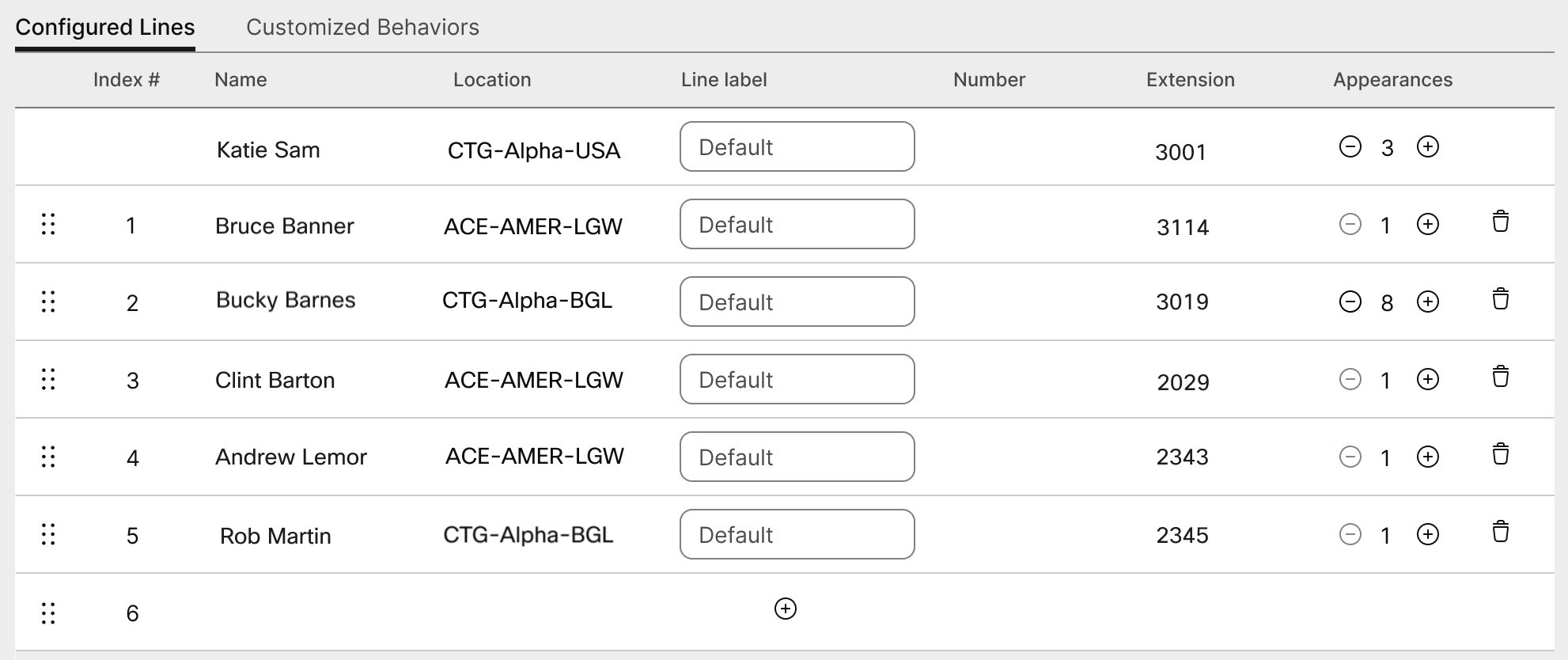
 . Sie können den primären Benutzer nicht online entfernen 1.
. Sie können den primären Benutzer nicht online entfernen 1. .
.
